Slik slutter du å skrive ut sideruterte sider i Excel 2013
Et Excel 2013-regneark som bruker standardutskriftsinnstillinger vil ofte være vanskelig for leserne. Det kan også være sentralt, avhengig av antall kolonner som vises på denne siden. Dette kan være ubehagelig, slik at du kan se etter løsninger som lar deg stoppe å skrive ut venstrejusterte data.
Innstillingen for den trykte sidetilpasningen i Excel finner du på Sideoppsett-menyen under fanen Marginer. Opplæringen vår nedenfor vil lede deg til det stedet slik at du kan velge å sentrere siden enten horisontalt, vertikalt eller begge deler.
Slik sentrerer du trykte sider i Excel 2013
Trinnene i denne artikkelen viser deg hvordan du finner innstillingene som kontrollerer justeringen av hele det trykte regnearket. Det er en egen innstilling for horisontal retning, så vel som vertikal retning. Les mer om måter du kan løse utskriftsproblemer på, for eksempel å få regnearket til å passe til siden enklere eller fjerne et utskriftsområde.
Trinn 1: Åpne regnearket i Excel 2013.
Trinn 2: Klikk på kategorien Sideoppsett øverst i vinduet.

Trinn 3: Klikk på den lille dialogboksen for sideoppsett nederst til høyre i seksjonen Sideoppsett i båndet.
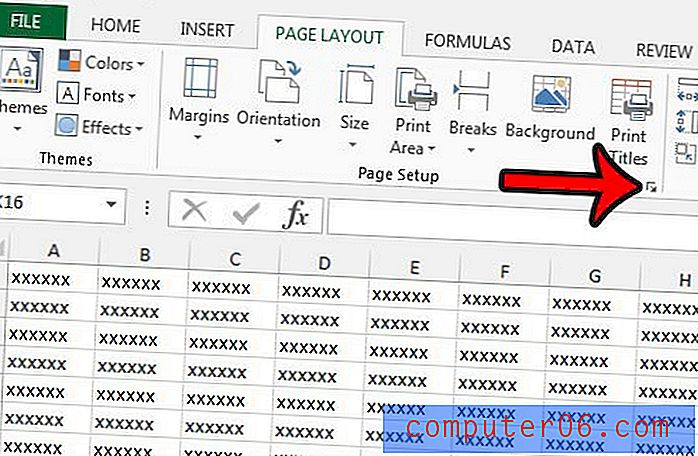
Trinn 4: Klikk på fanen Marginer øverst i vinduet.
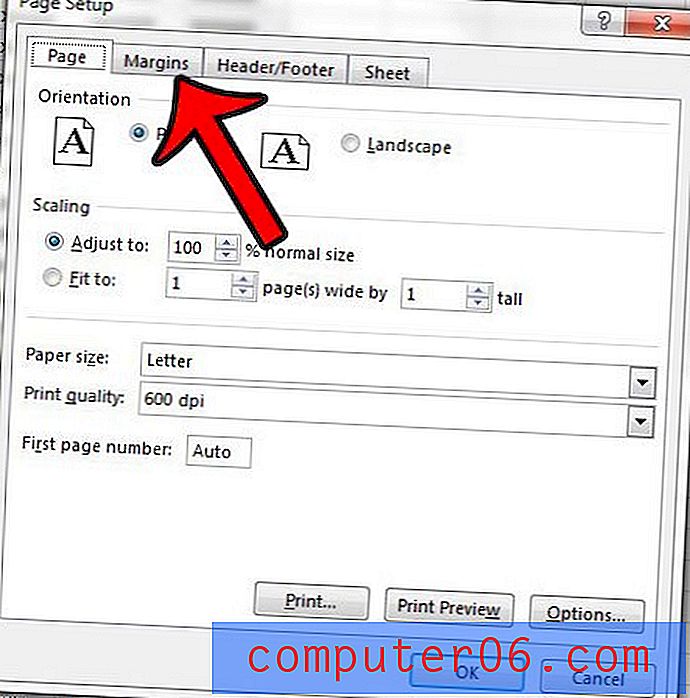
Trinn 5: Merk av i ruten til venstre for Horisontalt for å sentrere det trykte regnearket horisontalt på siden. Merk av i ruten til venstre for Vertikalt for å midtre den vertikalt på siden. Hvis du deretter klikker på knappen Forhåndsvisning av utskrift, kan du se hvordan det trykte regnearket vil se ut nå.
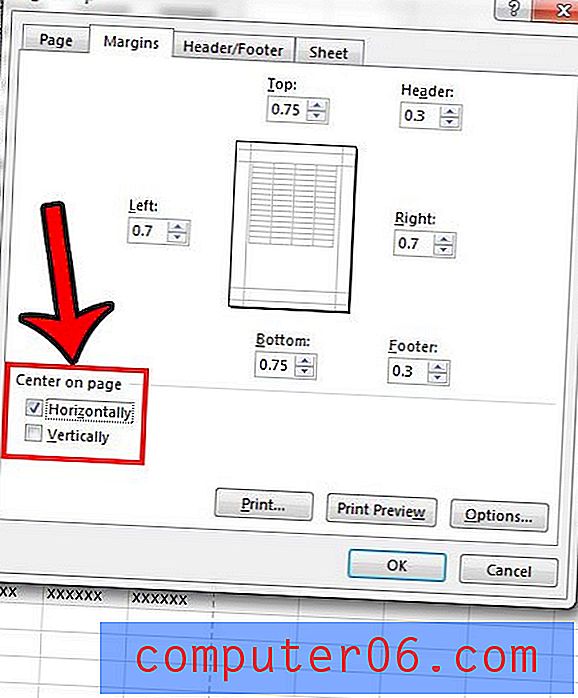
Hvis du finner ut at dataene dine er vanskelige å lese fordi du ikke kan se cellegrensene, kan du klikke her for å lære hvordan du skriver ut rutenett. Hvis du i tillegg skriver ut et regneark på flere sider, kan det å skrive ut titler gjøre det lettere for leserne å identifisere celleplasseringer.



